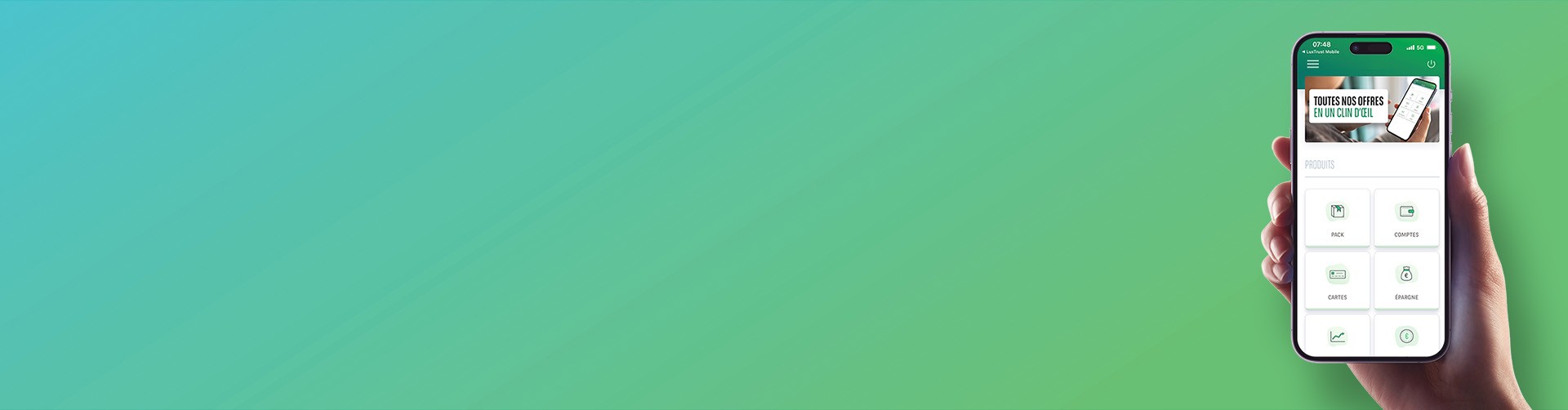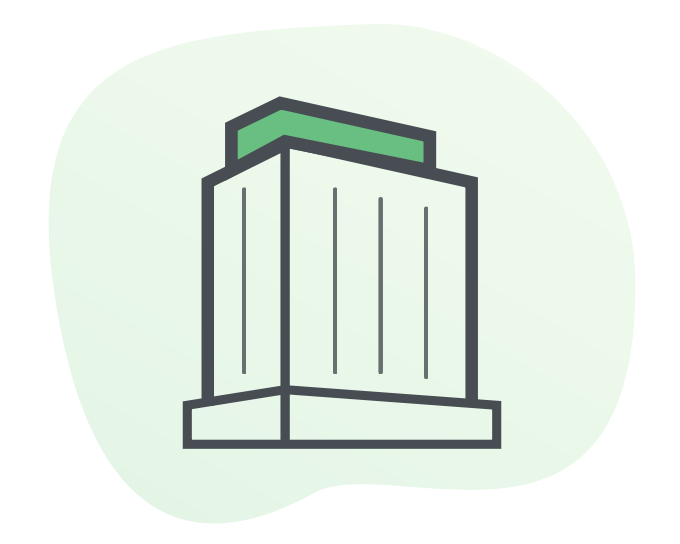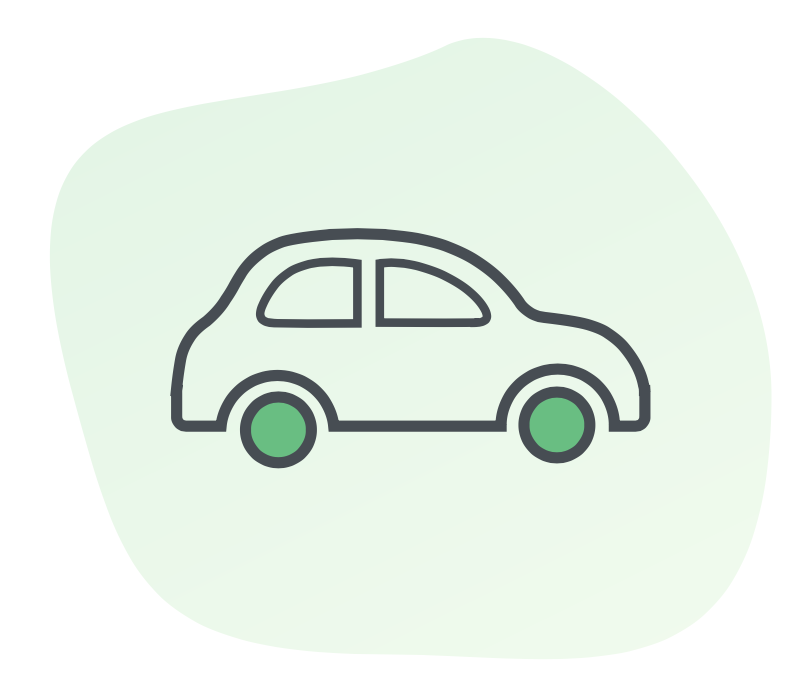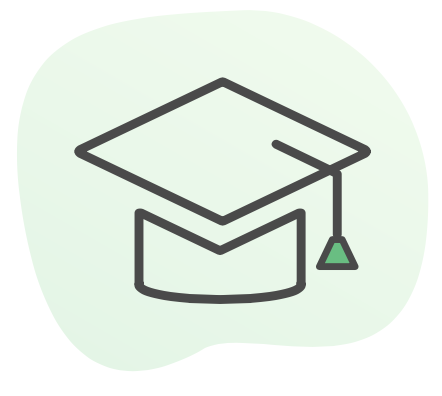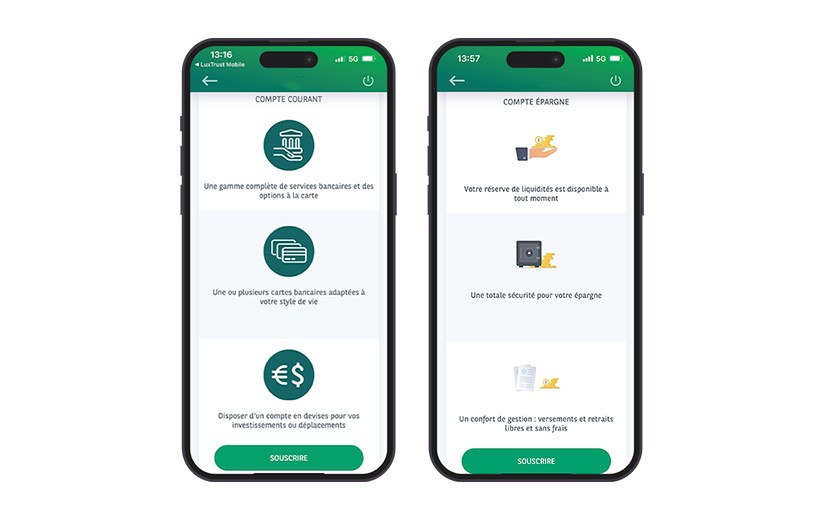
Vous avez besoin d’ouvrir un compte courant ou un compte épargne ? Vous pouvez le faire facilement et en quelques clics depuis votre application Web Banking.
- Dans le menu, cliquez sur ‘COMPTES’, puis sur ‘Compte courant’ ou sur ‘Compte épargne’.
- Cliquez ensuite sur ‘Souscrire’ et choisissez la devise de ce nouveau compte.
- Enfin, appuyez sur le bouton ‘Valider’ et authentifiez-vous avec votre dispositif LuxTrust.
Bon à savoir : vous pouvez également initier un premier virement, qui sera pris en compte dès l’ouverture du compte.